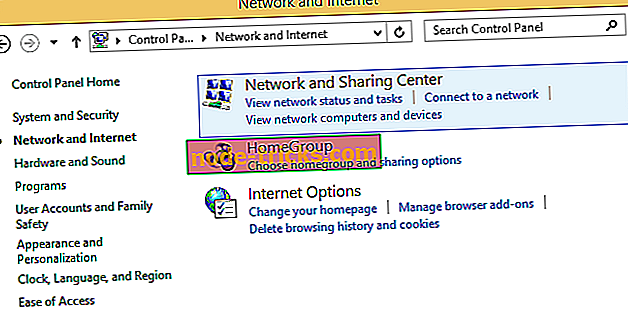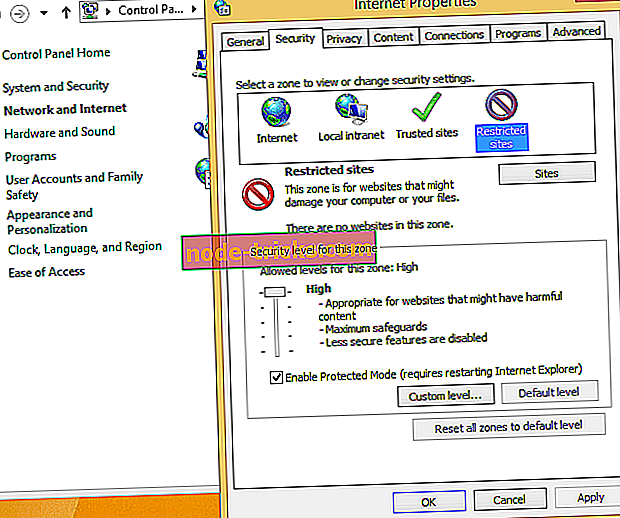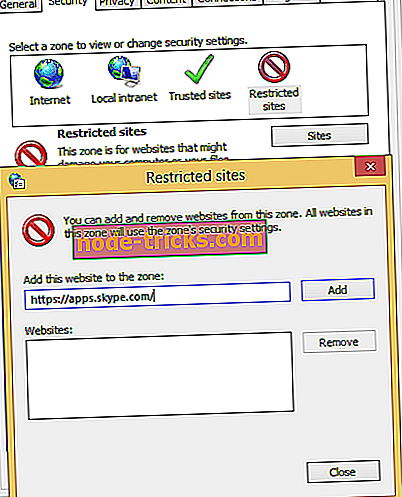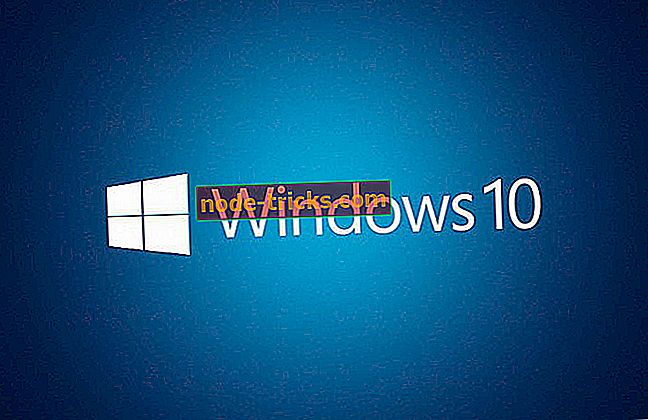Slik deaktiverer du Skype-annonser på startmenyen og chatvinduer
Er du lei av å se Skype-annonser overalt? Hvis du vil fjerne eller fjerne Skype-annonsene som vises i hjemmemenyen og i chat-vinduet, følger du trinnene nedenfor og lærer å bruke en "ren" Skype-app og et miljø.

De nyeste versjonene av Skype bringer irriterende annonser som vises ikke bare i hjemmemenyen, men også på chattevinduene som kan være stressende for oss alle. På grunn av samme grunner har jeg til og med hørt brukere som avinstallerer Skype fra deres Windows 10, 8 og Windows 8.1-enheter. Uansett, hvis du er lei av disse annonsene, bør du lære å deaktivere det, da det er en enkel metode som kan brukes på den måten. Denne prosedyren kan utføres på hvilket som helst Windows-system, slik at trinnene nedenfor er også kompatible med Windows 10, 8 og Windows 8.1-enheter.
Slik blokkerer du Skype-annonser på PC
1. Bruk Kontrollpanel
- Først åpner du kontrollpanelet på Windows 10, 8-enheten.
- Du kan få tilgang til Kontrollpanel ved å trykke på Win + R og ved å søke etter "kontroll"; klikk på "ok" og kjør deretter Kontrollpanel. Du kan også bare søke etter Kontrollpanel ved hjelp av Windows Search-funksjonen - skriv bare ordet "kontroll" i søkeboksen og velg Kontrollpanel fra listen som skal vises.
- Fra Kontrollpanel velger du Nettverk og Internett (Nettverks- og delingssenter)
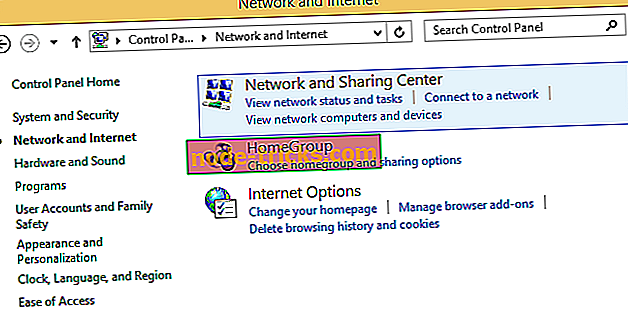
- Fra vinduet som vil bli vist, trykk på "sikkerhet" -fanen.
- Deretter klikker du på "begrensede nettsteder" fra den første boksen.
- Opp neste, trykk på "nettsteder" -knappen.
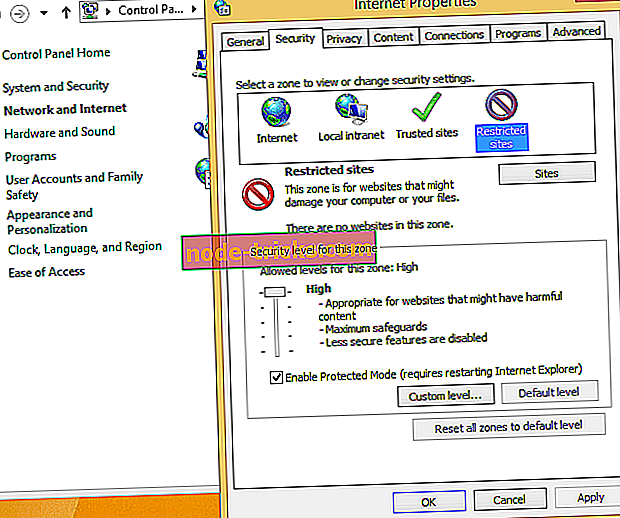
- En dialogboks som kalles "begrensede nettsteder" skal nå vises.
- I den samme dialogboksen skriver du //apps.skype.com/.
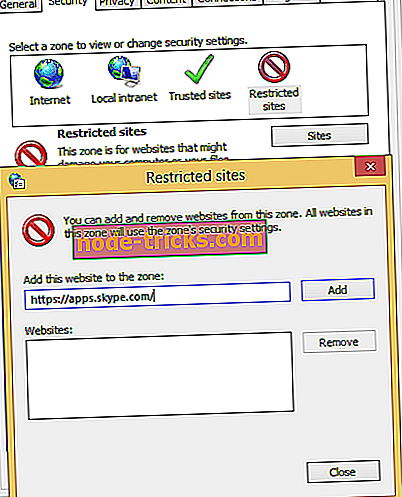
- Lagre endringene og lukk Kontrollpanel.
- Nå bare start Skype og nyt det annonserfrie programmet. I stedet for de irriterende annonsene, bør du nå se en tom plassholder.
Når det gjelder å blokkere annonser, kan du også blokkere dem i nettleseren din også. Det er mange nettleserutvidelser som lar deg deaktivere annonser og nyte en jevn nettleseropplevelse. Her er noen eksempler på slike utvidelser:
- Adguard AdBlocker-utvidelsen er nå tilgjengelig på Microsoft Edge
- Adblock og Adblock Plus-utvidelser tilgjengelig nå for Microsoft Edge
- Slik blokkerer du Bing-annonser i Windows 10, 8.1
Perfekt; Nå vet du hvordan du fjerner Skype-annonser fra startmenyen og chatvinduet. Husk at denne metoden kan brukes på alle vinduer, slik at du kan når som helst prøve det på din egen Windows 10, 8 og Windows 8.1-enhet.
Redaktørens merknad: Dette innlegget ble opprinnelig publisert i april 2014 og har siden oppdatert for friskhet og nøyaktighet.